
La première étape de l’installation d’un système d’exploitation sur un système a toujours été de graver des disques. Ensuite, il faudrait un graveur de disque pour graver le système d’exploitation Windows sur un CD ou un DVD. Eh bien, c’est démodé maintenant, car la plupart des PC de nos jours ne sont pas équipés de lecteur de DVD.
Maintenant, cela nous laisse avec la question de savoir comment Windows est installé aujourd’hui. En fait, les clés USB amorçables sont la solution, et il y en a beaucoup sur Internet. De nos jours, vous pouvez installer n’importe quel système d’exploitation Windows à partir d’une clé USB, mais vous aurez besoin du logiciel de démarrage parfait.
Bien qu’il existe un grand nombre de ces outils en ligne, nous avons sélectionné les meilleurs pour vous. Dans cet article, vous découvrirez les meilleurs outils USB amorçables pour les PC Windows 10 et 11. Donc, si vous souhaitez installer Windows à partir de votre clé USB, ces outils sont parfaits pour vous.
Meilleur logiciel USB amorçable pour Windows 10 et 11
Les outils suivants sont les meilleurs pour créer un lecteur amorçable pour Windows.
1. Rufus
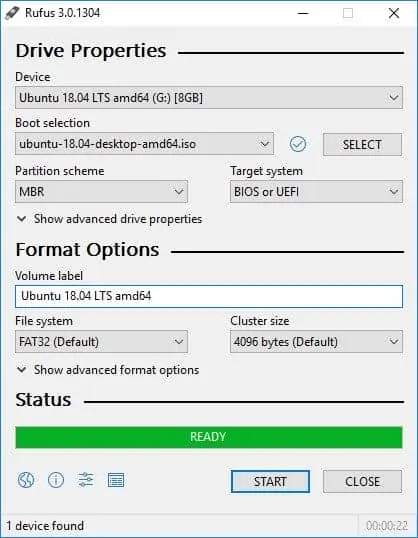
Rufus est l’outil incontournable pour créer des clés USB amorçables réputées pour leur fiabilité et leur polyvalence. Si vous souhaitez recharger un système d’exploitation, installez-en un nouveau ou résolvez un problème sous-jacent comme la récupération.
Avec Rufus, vous y parviendrez sans passer par un long processus. L’une des raisons pour lesquelles Rufus est si populaire est qu’il permet aux utilisateurs de créer des disques amorçables ciblant à la fois les versions héritées et UEFI.
Rufus est également très rapide lorsqu’il s’agit de créer un disque amorçable. Lorsque vous recherchez des outils amorçables par USB, Rufus est l’une des meilleures options.
2. UNetbootin
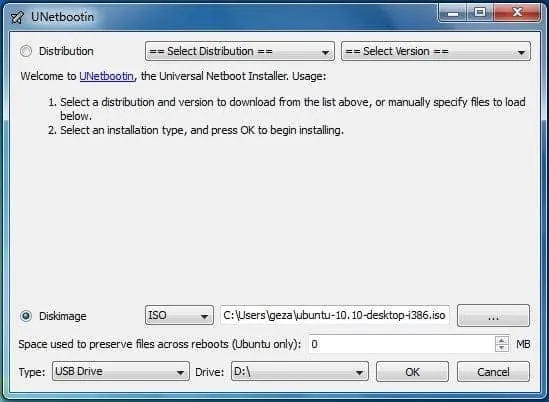
Créer un lecteur amorçable est simple, et avec un outil comme UNetbootin, cela devient plus facile. Vous recherchez l’un des meilleurs outils utilitaires qui fonctionne comme un créateur de lecteur de démarrage multiplateforme.
Bien qu’UNetbootin soit connu pour créer des pilotes pour les distributions Linux, il fonctionne également pour le système d’exploitation Windows. Vous allez l’adorer pour la rapidité et la simplicité de création d’un disque amorçable.
De plus, UNetbootin prend en charge les fichiers ISO et IMG, ce qui facilite le ciblage de différents systèmes d’exploitation. Lorsque vous recherchez le meilleur logiciel de démarrage USB, essayez UNetbootin.
3. Outil Windows USB/DVD
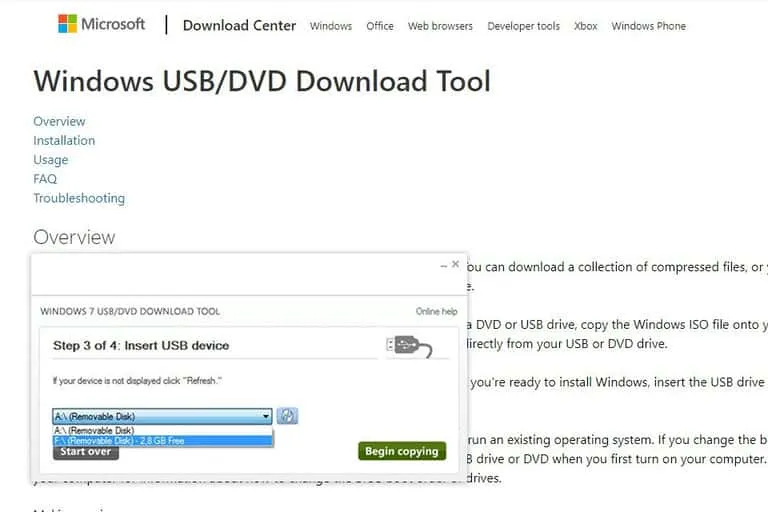
L’outil Windows USB/DVD a toujours été l’une des options incontournables. Fortement recommandé comme alternative à Rufus, il permet aux utilisateurs de Windows de créer des lecteurs amorçables sur des clés USB et des DVD.
En outre, il s’agit de l’outil USB amorçable officiel recommandé par Microsoft. Son utilisation facilite les choses et fonctionne également pour les systèmes 32 bits et 64 bits.
Voici pourquoi vous aimerez cet outil : il peut télécharger le système d’exploitation Windows directement depuis Microsoft et permet le téléchargement manuel. Enfin, l’ensemble du processus de création d’un disque amorçable avec cet outil est en réalité très rapide.
4. PuissanceISO

Un autre outil que vous adorerez utiliser est PowerISO, connu pour sa polyvalence et ses puissantes fonctionnalités de gestion de disque. Contrairement à la plupart des logiciels, PowerISO n’est pas conçu uniquement pour créer des disques amorçables.
La fonction principale est de créer, monter, graver, éditer et compresser des images ISO. Avec cela, les utilisateurs peuvent facilement copier des fichiers ISO Windows sur une clé USB pour la rendre amorçable.
PowerISO est un logiciel exceptionnel pour les utilisateurs de Windows, et vous pouvez facilement créer des lecteurs USB amorçables avec cet outil.
5. RMPrepUSB

Le prochain sur la liste est RMPrepUSB, le nom n’est peut-être pas trop convivial, mais ce qu’il fait est assez étonnant. Il existe de nombreuses raisons pour lesquelles vous choisiriez RMPrepUSB plutôt que la plupart des outils. L’une des principales raisons est qu’il prend en charge différents systèmes de fichiers.
Que vous souhaitiez créer un lecteur amorçable sur NTFS, FAT32 ou exFAT, RMPrepUSB est là pour vous. Il peut également créer des clés USB à plusieurs partitions, ce qui est logique pour créer plusieurs partitions.
6. Installateur USB universel
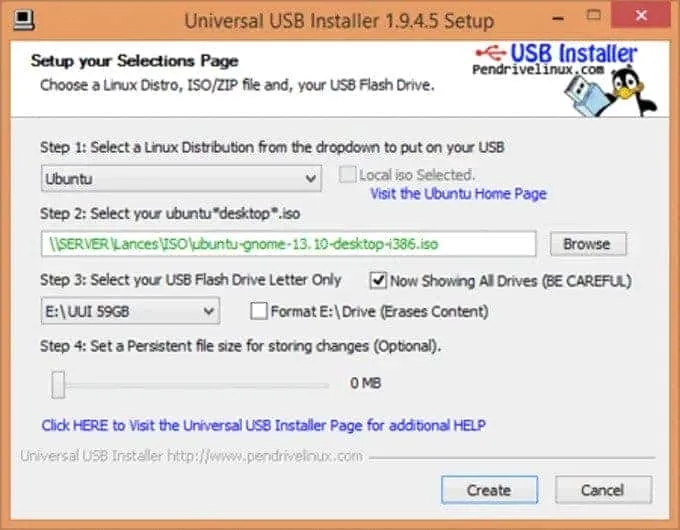
Comme son nom l’indique, Universal USB Installer est parfait pour créer n’importe quel lecteur amorçable, pas seulement Windows. Mais ce qui en a fait un favori des fans, c’est sa simplicité et sa capacité à télécharger des fichiers ISO à partir de n’importe quel site Web.
Universal USB Installer offre une interface conviviale avec des instructions étape par étape pour créer des lecteurs amorçables. Même si vous n’avez aucune expérience technique, vous n’aurez jamais de difficulté à utiliser ce logiciel.
7. WinToUSB
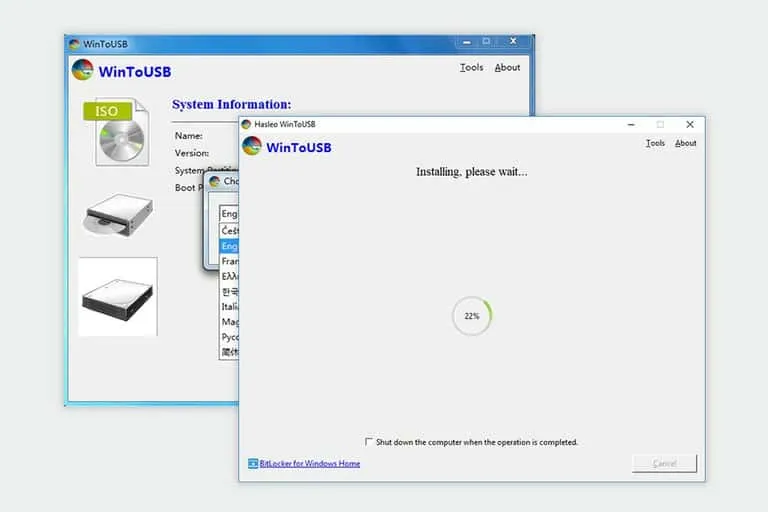
Sans aucun doute, WinToUSB offre l’un des moyens les plus simples de transformer votre clé USB en un environnement Windows portable. Que vous souhaitiez créer un lecteur Windows 10 ou 11 amorçable, cela facilite la tâche.
Une des raisons pour lesquelles vous aimerez WinToUSB est qu’il fonctionne avec tous les systèmes de fichiers. Vous pouvez également créer des lecteurs amorçables ciblant les systèmes 32 bits et 64 bits.
De plus, les utilisateurs peuvent facilement cloner leur installation Windows existante sur une clé USB. Rendre plus rapide la création d’une clé USB amorçable sans télécharger de fichier ISO.
8. Graveur
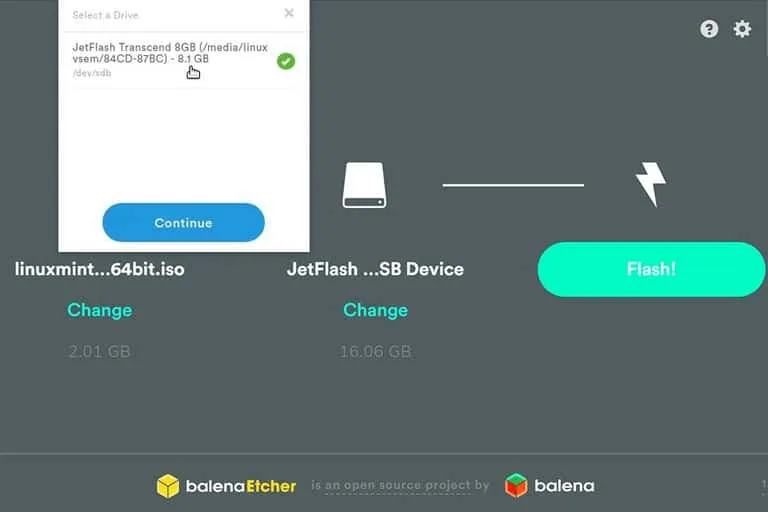
Etcher est l’un des meilleurs outils de démarrage USB pour les utilisateurs Windows. Il s’agit d’un outil open source, ce qui permet de le télécharger gratuitement. En plus de créer des disques amorçables pour Windows, il fonctionne également pour Linux et macOS.
Une caractéristique notable d’Etcher est son mécanisme de validation des données. Après avoir écrit l’image sur la clé USB, Etcher valide automatiquement les données écrites pour garantir leur exactitude.
Si vous privilégiez la simplicité et la fiabilité, Etcher est l’outil USB amorçable parfait que vous devez télécharger.
9. YUMI – Créateur USB multiboot
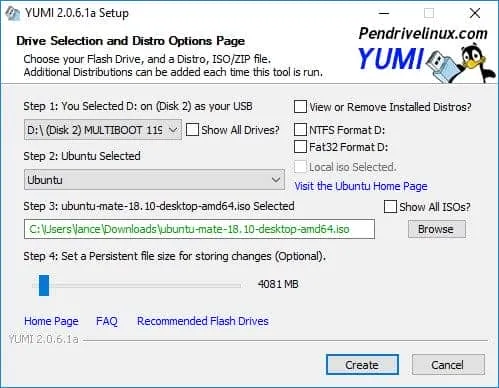
Semblable à Universal USB Installer, YUMI est un autre excellent outil qui vous permettra de créer des clés USB multiboot. Par exemple, vous pouvez avoir des distributions Windows OS et Linux sur un seul lecteur.
En outre, il prend également en charge la création de lecteurs amorçables pour des logiciels utilitaires tels qu’un antivirus. Vous allez sûrement adorer le fonctionnement de YUMI sous Windows.
De plus, vous n’avez besoin d’aucune expérience technique avant de pouvoir utiliser cet outil pour créer des disques amorçables.
10. XBoot
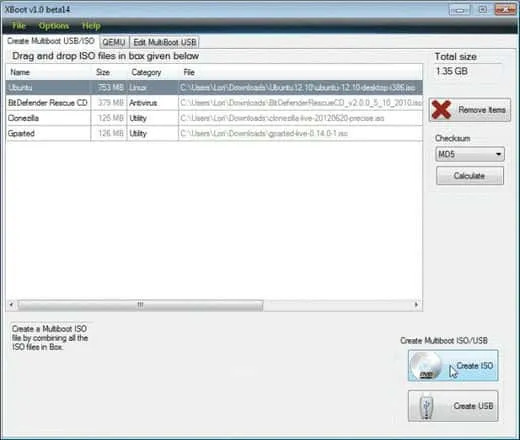
XBoot est un autre outil USB amorçable simple pour les utilisateurs Windows. Son interface est simple et d’un simple clic, vous pouvez créer des disques amorçables sur votre PC sans stress.
L’une des fonctionnalités les plus remarquables de XBoot est sa capacité à créer un enregistrement de démarrage principal (MBR) pour la clé USB multiboot.
Il vous sera plus facile de créer un lecteur amorçable pour le système d’exploitation de votre choix. XBoot présente également une vitesse de chargement rapide lors du chargement d’un système d’exploitation via USB.
Conclusion
Dans l’ensemble, ce sont les meilleurs logiciels pour créer une clé USB amorçable sous Windows. Avec les outils mentionnés ci-dessus, vous pourrez installer le système d’exploitation Windows sans utiliser de CD ou de DVD. Qu’il s’agisse d’un ordinateur de bureau ou d’un ordinateur portable, créer un lecteur amorçable et installer Windows avec ces outils ne sera pas un problème.


Laisser un commentaire